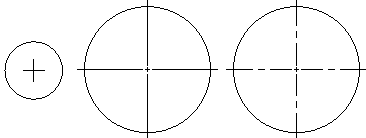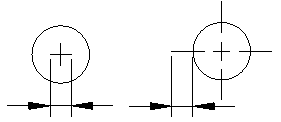Úvod
Existuje několik kótovacích nástrojů pro zobrazení rozměrů entit nebo vztahů mezi entitami
Ve výchozím nastavení se kóty vztahují k entitám. Pokud upravíte geometrii entity, kóty se aktualizují, aby tyto změny odrážely.
Kóty se obvykle skládají z:
- Kóty čáry nebo oblouku
- Prodloužení čáry sahající k měřené entitě.
- Text kóty
Souřadnicové kóty, odkazové čáry a geometrická tolerance se skládají z textu kóty a odkazové čáry.
Kóty jsou založeny na stylech kótování. Styly kótování jsou pojmenované sady výchozích hodnot, které jsou přizpůsobeny požadavkům konkrétních odvětví nebo aplikací.
Další podrobnosti o asociativních kótách a monitoru popisu naleznete v části Práce s kótami.
Tato část začíná základními informacemi o práci s kótováním:
Vzhled kót můžete změnit pomocí příkazu DimensionStyles:
Můžete vytvořit následující kóty:
- Inteligentní
- Lineární
- Rovnoběžná
- Délka oblouku
- Souřadnicová
- Poloměr
- Vybočený poloměr
- Průměru
- úhlová
- Od základny
- Pokračování
Následující funkce představuje popis výkresu spíše, než aby odrážely geometrické rozměry entit:
Můžete změnit vzhled kóty:
Práce s kótami
Existuje několik kótovacích nástrojů pro zobrazení rozměrů entit a vztahů mezi entitami.
Prvky kóty
Kóty se obvykle skládají z:
- Čára nebo oblouk kóty
- Vynášecí čáry sahající k měřené entitě
- Text kóty
Souřadnicové kóty, odkazové čáry a geometrické tolerance se skládají z následujících prvků:
- Text kóty
- Odkazová čára
Kóty jsou založeny na stylech kótování. Styly kótování jsou pojmenované sady výchozích hodnot, které jsou přizpůsobeny požadavkům konkrétních odvětví nebo aplikací.
Asociativní kóty
Ve výchozím nastavení se kóty vztahují k entitám. Pokud upravíte geometrii entity, kóty se automaticky přizpůsobí svému umístění, orientaci a hodnotám měření, aby tyto změny odrážely.
Vlastnost Asociativní na paletě Vlastnosti ukazuje, zda je kóta asociativní nebo neasociativní.
Během vývoje projektu mohou změny způsobit ztrátu asociativity mezi kótami a jejich souvisejícími entitami. Pomocí příkazu RelateDimensions můžete kdykoli znovu obnovit vztahy kót k entitám.
![]() Použijte Monitor popisu k identifikaci kót, u kterých došlo k přerušení asociativity se souvisejícími entitami.
Použijte Monitor popisu k identifikaci kót, u kterých došlo k přerušení asociativity se souvisejícími entitami.
Ovládání asociativity kót se souvisejícími entitami:
- Proveďte jednu z následujících operací:
-
Klikněte na Nástroje > Možnosti (nebo zadejte Options).
Klikněte na Nabídka aplikace > Předvolby (nebo zadejte Options).
V dialogovém okně Možnosti klikněte na Nastavení výkresu
 .
. - Zadejte DrawingSettings.
-
- Rozbalte položku Chování a vyberte nebo zrušte výběr možnosti Povolit relativní kóty.
Monitor popisu
Monitor popisu sleduje kóty a popisy, které ztratí asociativitu se souvisejícími entitami, a označuje je ikonou ![]() .
.
Kliknutím na ikonu zobrazíte nabídku s možnostmi, které jsou k dispozici pro neasociovanou kótu.
| Možnost |
Popis |
|---|---|
| Znovu přidružit | Umožňuje znovu nastavit přidružení popisu nebo kóty k odpovídajícím entitám. Určete bod, k němuž by se kóta měla vztahovat. |
| Odstranit | Odstraní popis nebo kótu. |
Příklad:
V následujícím příkladu je odstraněna kótovaná entita. Monitor popisu zobrazí výstrahu.
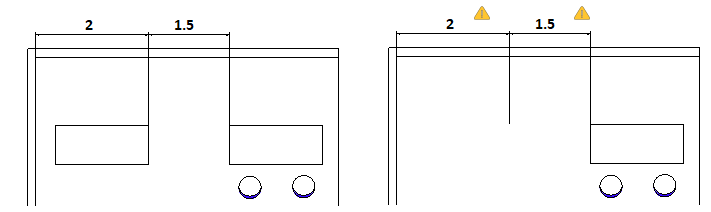
Zapnutí Monitoru popisu:
- Na stavovém řádku klikněte na AMonitor
Formátování kót
Tato kapitola pojednává o následujících tématech:
Tato kapitola pojednává o následujících tématech:
Obsah části
Práce se styly kótování
Pomocí příkazu DimensionStyle můžete vytvářet a měnit styly kótování.
Styly kótování řídí způsob, jak vypadají kóty.
Můžete definovat styly kótování, které na kóty použijí anotační měřítko.
Chcete-li aktivovat Správce stylů kótování, zkontrolujte, zda je systémová proměnná DIMSTYLEDLGMODE nastavena na hodnotu 1. V opačném případě příkaz DimensionStyle otevře kategorii Kótování na stránce Styly rýsování v dialogovém okně Možnosti.
Správa stylů kótování
Postup vytvoření nového stylu kótování:
- Klepněte postupně na položky Formát > Styl kóty (nebo zapište DimensionStyle).
- V dialogovém okně Správce stylů kótování vyberte styl kótování.
- Klepněte na Nový.
- V dialogovém okně Vytvořit nový styl kótování:
- Do pole Název zadejte hodnotu.
- V poli Založeno na vyberte stávající styl kótování. Tento styl slouží jako základní nastavení nového stylu kótování.
- V poli Použít na vyberte typ kóty. Tato položka určuje, že nový styl kótování je platný pro všechny kóty nebo pro konkrétní typ kótování.
- Klikněte na Další.
- V dialogovém okně Vytvořit nový styl kótování zadejte následující: Viz Nastavení stylů kótování níže.
- Klikněte na tlačítko OK.
Postup úpravy stylu kótování:
- Klepněte postupně na položky Formát > Styl kóty (nebo zapište DimensionStyle).
- V dialogovém okně Správce stylů kótování vyberte styl kótování, který chcete upravit.
- Klikněte na Upravit. Viz Nastavení stylů kótování níže.
- Klikněte na tlačítko OK.
Postup nastavení aktivního stylu kótování:
- Klepněte postupně na položky Formát > Styl kóty (nebo zapište DimensionStyle).
- V dialogovém okně Správce stylů kótování vyberte styl kótování, který chcete aktivovat.
- Klikněte na možnost Aktivovat.
Vedle aktivního stylu kótování se zobrazí ikona
 .
. - Klikněte na tlačítko OK.
Postup porovnání stylů kótování:
- Klepněte postupně na položky Formát > Styl kóty (nebo zapište DimensionStyle).
- V dialogovém okně Správce stylů kótování klikněte na možnost Rozdíly.
- V dialogovém okně Najděte rozdíly ve stylech kótování vyberte v polích Porovnat a S čím styl kót.
V dialogovém okně se objeví nastavení stylu kótování, která se liší.
- Klepnutím na příkaz Kopírovat zkopírujte rozdíly, nebo klepněte na příkaz Zavřít.
- Klikněte na tlačítko Zavřít.
Postup potlačení nastavení stylu kótování:
Nastavení aktivního stylu kótování můžete dočasně změnit. Tyto změny nijak nezmění nastavení stylu kótování. Nová nastavení lze aplikovat, pokud není nastaven žádný styl kótování jako aktivní.
- Klepněte postupně na položky Formát > Styl kóty (nebo zapište DimensionStyle).
- V dialogovém okně Správce stylů kótování vyberte styl kótování, který chcete potlačit.
- Klikněte na možnost Aktivovat.
- Klepněte na příkaz Nastavit potlačení.
- Nastavte potlačení stylu kótování. Viz Nastavení stylů kótování níže.
- Klikněte na tlačítko OK.
Postup přejmenování stylu kótování:
- Klepněte postupně na položky Formát > Styl kóty (nebo zapište DimensionStyle).
- V dialogovém okně Správce stylů kótování vyberte styl kótování, který chcete přejmenovat.
- Klepněte na Přejmenovat.
- V dialogovém okně Přejmenovat styl kótování zadejte nový název pro vybraný styl kótování a klepněte na tlačítko OK.
![]() Nebo dvakrát klikněte na styl kótování v seznamu Styly a přejmenujte jej.
Nebo dvakrát klikněte na styl kótování v seznamu Styly a přejmenujte jej.
Postup odstranění stylu kótování:
- Klepněte postupně na položky Formát > Styl kóty (nebo zapište DimensionStyle).
- V dialogovém okně Správce stylů kótování vyberte styl kótování, který chcete odstranit.
- Klikněte na tlačítko Odstranit.
Potvrďte odstranění vybraného stylu kótování. Nemůžete odstranit styl kótování s názvem Standardní, ani styly kótování, na něž odkazují entity kót ve výkresu.
![]() Styly kótování, na něž ve výkresu neodkazují entity kót, můžete odstranit pomocí příkazu Clean.
Styly kótování, na něž ve výkresu neodkazují entity kót, můžete odstranit pomocí příkazu Clean.
Nastavení stylu kótování
Styly kótování můžete upravit pomocí nastavení v dialogovém okně Vytvořit nový styl kótování, pokud se jedná o nové styly kótování, a v dialogovém okně Upravit styl kótování pokud se jedná o stávající styly kótování.
Čáry
Umožňuje upravit nastavení zobrazení pro kótovací čáry.
Nastavení kótovací čáry
- Styl: Nastaví styl kótovací čáry.
- Tloušťka: Nastaví tloušťku kótovací čáry.
- Barva: Nastaví barvu kótovací čáry.
- Odsazení: Nastaví vzdálenost odsazení kótovacích čar, když se aplikuje kótování od základny s použitím příkazu BaselineDimension.
- Vzdálenost za počáteční šipkou: Nastaví vzdálenost prodloužení kótovací čáry za vynášecí čáru, když aplikujete konkrétní šipky, jako například značky nebo architektonické.
-
Skrýt:
- Kótovací čára 1: Určuje, zda se zobrazí první kótovací čára a šipka mezi první vynášecí čarou a textem kóty.
- Kótovací čára 2: Má stejnou funkci jako Kótovací čára 1, ale platí pro druhou vynášecí čáru a text kóty.
Nastavení vynášecí čáry
Vynášecí čáry jsou čáry, které prodlouží kótu za obvod měřené entity, za předpokladu, že se kótování bude provádět mimo omezení tohoto obvodu.
- Styly: Nastaví styl čáry pro Vynášecí čáru 1 a Vynášecí čáru 2.
- Tloušťka: Nastaví tloušťku vynášecí čáry.
- Barva: Nastaví barvu vynášecí čáry.
- Vzdálenost za kótovacími čarami: Nastaví vzdálenost, o kterou by měly být vynášecí čáry protaženy za kótovací čáry.
- Skrýt: Skryje první a/nebo druhou vynášecí čáru.
- Odsazení: Nastavuje vzdálenost odsazení mezi entitou a bodem, kde začínají vynášecí čáry.
- Pevná délka: Určuje, zda by měly mít vynášecí čáry přednastavenou délku. Zadejte hodnotu v poli Délka.
Značky a šipky
Umožňuje upravit vzhled značek a šipek.
šipky
- Počáteční šipka: Určuje počáteční šipku kóty.
- Koncová šipka: Určuje koncovou šipku kóty.
- Šipka odkazové čáry: Nastavuje styl šipky odkazové čáry kóty.
- Velikost: Nastavuje velikost šipky.
Poznámka: Pro libovolnou šipku můžete jako šipku použít existující blok. Z rozevíracího seznamu vyberte možnost Vlastní šipka a v dialogovém okně určete blok Vyberte vlastní šipku.
Vybočení poloměrové kóty
- Úhel: Určuje úhel příčného segmentu kótovací čáry ve vybočené poloměrové kótě.
- Mezera: Určuje šířku výchozí mezery, pokud použijete příkaz SplitDimension k rozdělení kótovacích a vynášecích čar, které kříží ostatní entity.
Zobrazení středové značky
- Žádné, Jako značka, Jako osa: Definuje zobrazení značek, které udávají středový bod kružnice a definuje, zda se mají ke středovým značkám přidat pomlčky nebo proškrtnutí či nikoli.
Symboly délky oblouku
Umožňuje zobrazit symbol pro kóty délky oblouku: Před text kóty, Text nad kótou nebo Žádný.
Textový
Umožňuje upravit zobrazení textu kót.
Nastavení textu
-
Styl: Nastaví styl textu kóty. Klepnutím na
 definujte styly textu.
definujte styly textu. - Barva: Nastaví barvu textu kóty.
- Vyplnění: Nastaví barvu pozadí textu kóty.
- Výška: Nastaví výšku textu kóty.
- Měřítko zlomků: Nastaví faktor měřítka pro výšku textu hodnot tolerance vzhledem k celkové výšce textu.
- Text kóty rámce: Nakreslí rámeček kolem textu kóty.
Umístění textu
- Vodorovný nebo Svislý: Nastaví vodorovnou a svislou polohu textu kóty.
- Odsadit od kótovacích čar: Nastaví vzdálenost, o kterou se text odsadí od kótovacích čar.
Zarovnání textu
Můžete zarovnat text kóty s následujícími možnostmi:
- Použít normu ISO
- Zarovnat vodorovně
- Zarovnat s kótovacími čarami
Uložení
Volby uložení určují, jak se mají uspořádat kóty, když není mezi vynášecími čarami dostatek místa pro text a šipky.
Geometrie
-
Když je prostor omezený, přesuňte vybranou entitu mimo vynášecí čáry: Když není dostatek místa pro umístění textu a šipek uvnitř vynášecích čar, první entita, která se přesune mimo vynášecí čáry, bude:
- Automaticky: Buď text nebo šipky (podle toho, co je lepší)
- Šipky
- Textový
- Text a šipky
- Zachovat text mezi vynášecími čarami
- Skrýt šipky: Potlačí šipky, pokud se nevejdou dovnitř vynášecích čar.
Měřítko kóty
-
Anotační měřítko: Určuje, zda je anotační měřítko použito pro kóty, které používají vámi definovaný styl kótování. V rámci možnosti Styl jsou anotační styly kótování označeny ikonou
 .
. -
Faktor měřítka: Určuje celkové měřítko pro nastavení stylu kótování. Faktor měřítka ovlivňuje velikost, vzdálenost a rozteč, včetně textu a velikostí šipek.
Tato možnost je k dispozici, pouze pokud jste vybrali anotační měřítko pro styl kótování.
-
Měřítko kót dle listu: Nastaví faktor měřítka v závislosti na poměru mezi aktuálním výřezem a listem výkresu.
Tato možnost je k dispozici, pouze pokud jste vybrali anotační měřítko pro styl kótování.
Text kóty
-
Když text kóty není ve výchozí poloze, přesuňte jej: Když text kóty není ve výchozí poloze, můžete jej přesunout:
- Nad kótovací čáru s odkazovou čarou
- Nad kótovací čáru bez odkazové čáry
- Vedle kótovací čáry
Další možnosti
- Kótovací čáry mezi vynášecími čarami: Kótovací čáry zůstanou mezi vynášecími čarami, i když se šipky vytvoří mimo kótu.
- Určete umístění textu: Umožňuje umístit text kóty ručně; nastavení vodorovného zarovnání se budou ignorovat.
Primární jednotky
Umožňuje upravit zobrazení primárních jednotek kót.
Lineární kóty
- Formát: Nastavuje formát primárních délkových jednotek.
- Přesnost: Nastaví počet desetinných míst.
- Zobrazení zlomků: Nastavuje skládané zobrazení zlomkových jednotek.
- Desetinný oddělovač: Nastavuje desetinný oddělovač pro kóty, jejichž Formát jednotek je nastaven na Desetinné.
- Zaokrouhlit na nejbližší: Umožňuje určit hodnotu pro zaokrouhlení:
- Předpona a Přípona: Umožňuje zadat řetězec znaků, který se objeví před textem kóty nebo za ním. Pole Přípona může například obsahovat měrné jednotky.
-
Měřítko rozměrů:
- Faktor měřítka: Vynutí si, aby velikosti všech textů lineárních kót (včetně textu kót u poloměrů, průměrů a souřadnic) byly vynásobeny zadaným faktorem měřítka. Neovlivňuje úhlové kóty a hodnoty plus/minus tolerancí. Nastavení se vztahuje zejména na neasociativní kótování (když například kótujete detaily v měřítku).
- Řídit se rozměry listu: Aplikuje faktor měřítka rozměrů na kóty, vytvořené pouze na listech.
-
Zobrazení nul:
- Skrýt počáteční nuly a Skrýt koncové nuly: Umožňuje potlačit počáteční a koncové nuly u desetinných lineárních kót.
- Skrýt, pokud 0' a Skrýt, pokud 0: Pokud nastavíte Formát na Architektonické nebo Technické, můžete rovněž určit, zda se mají skrýt nulové stopy (Skrýt, pokud 0') a nulové palce (Skrýt, pokud 0")
Nastavení úhlové kóty
- Formát: Nastaví formát primárních jednotek úhlu (Desítkové stupně, Stup/min/sek, Grady nebo Radiány).
- Přesnost: Nastaví počet desetinných míst.
- Zobrazení nul: Umožňuje potlačit počáteční a koncové nuly u úhlových kót.
Alternativní jednotky
Tyto možnosti ovládají použití druhé, alternativní metody kótování. Tento režim umožňuje duální kótování v metrických a anglosaských jednotkách.
- Zobrazit alternativní kóty: Určuje, zda se mají použít alternativní jednotky v kótách.
-
Nastavení alternativního kótování
- Formát: Nastaví formát alternativních jednotek.
- Přesnost: Nastaví počet desetinných míst.
- Multiplikátor pro převod jednotek: Nastaví multiplikátor pro převod jednotek.
- Zaokrouhlit na nejbližší: Umožňuje určit hodnotu pro zaokrouhlení:
- Předpona a Přípona: Umožňuje určit předponu a příponu pro hodnotu kóty.
-
Zobrazení nul
- Skrýt počáteční nuly a Skrýt koncové nuly: Umožňuje potlačit počáteční a koncové nuly.
- Skrýt, pokud 0' a Skrýt, pokud 0: Pokud nastavíte volbu Formát na Architektonické, Palcové zlomkové (skládané) nebo Technické, můžete rovněž určit, zda chcete skrýt nulové stopy a nulové palce.
-
Vložení
- Pod primárních jednotky a Po primárních jednotkách: Určuje, zda se alternativní jednotky mají umístit za nebo pod primární hodnotu kóty.
Tolerance
Umožňuje upravit toleranci kót.
Nastavení tolerance
-
Výpočet: Nastaví formát pro vytvoření tolerance:
- Základní: Zobrazí další rozměr kóty a odchylku v jediné hodnotě, ohraničené rámečkem.
- Odchylka: Připojí k rozměru kóty samostatnou kladnou a zápornou hodnotu odchylky.
- Meze: Zobrazí maximální a minimální hodnotu na sobě.
- Žádná: Nevygeneruje hodnotu tolerance.
- Symetrický: Připojí k rozměru kóty kladnou/zápornou hodnotu tolerance, která udává kladnou a zápornou odchylku v jediné hodnotě.
- Přesnost: Nastaví počet desetinných míst.
- Maximální hodnota a Minimální hodnota: Nastaví hodnoty pro kladné a záporné tolerance.
- Měřítko: Nastaví měřítko tolerance.
- Vertikální zarovnání textu: Nastaví zarovnání textu tolerance.
-
Zobrazení nul:
- Skrýt počáteční nuly a Skrýt koncové nuly: Umožňuje potlačit počáteční a koncové nuly u desetinných kót tolerance.
- Pokud nastavíte Formát pro Lineární kóty na Architektonické nebo Technické, můžete rovněž určit, zda se mají skrýt nulové stopy (Skrýt, pokud 0') a nulové palce (Skrýt, pokud 0").
Alternativní jednotky
- Přesnost: Nastaví počet desetinných míst pro alternativní kóty v geometrických tolerancích.
-
Zobrazení nul:
- Skrýt počáteční nuly a Skrýt koncové nuly: Umožňuje potlačit počáteční a koncové nuly u desetinných alternativních kót.
- Pokud nastavíte Formát pro Lineární kóty na Architektonické nebo Technické, můžete rovněž určit, zda se mají skrýt nulové stopy (Skrýt, pokud 0') a nulové palce (Skrýt, pokud 0").
Přístup
Příkaz: DimensionStyle
Nabídka: Formát > Styl kótování
Pás karet: Domů > Popis > Styl kótování 
Úpravy a formátování textu kóty
Několik rozměrových příkazů vám umožňuje editovat nebo formátovat text kóty při vytváření kót.
Příkaz ParallelDimension je příkladem takového příkazu. Po zadání buď dvou definujících bodů, nebo určení entity, která má být okótována, budete vyzváni k zadání umístění kótovací čáry. Současně můžete určit Poznámku, Text nebo Úhel pro úpravu textu kóty před tím, než budete znovu vyzvání k určení umístění kótovací čáry:
Možnosti: Zadejte úhel, poznámku, text nebo
Určete umístění kótovací čáry»
Možnosti úprav textu kóty
Úhel
Možnost Úhel mění úhel textu kóty.
Jste vyzváni k určení úhlu textu kóty. Zadejte úhel otáčení.
Pomocí funkcí úchopu entit můžete zarovnat text kóty podle entity, která je měřená.
Například můžete zarovnat text kóty rovnoběžné kóty (která se obvykle vytváří s 0° úhlem) s čárou kóty uchopením jejích koncových bodů.
Poznámka
Možnost Poznámka vám umožňuje změnit text kóty pomocí víceřádkového textového editoru v dialogovém okně Upravit poznámku.
Můžete změnit text nebo přidat text. Můžete řídit kódy a řetězce znaků Unicode pro přidání speciálních znaků nebo symbolů. Seznam Speciální znaky obsahuje několik z těchto speciálních znaků (stupně, průměr, plus/minus, nerovná se atd.)
Můžete také změnit písmo, upravit písmo (tučné, kurzíva) nebo podtrhnout kótu.
Text
Možnost Text umožňuje změnit text kóty.
Chcete-li zachovat vytvořená měřítka v textovém řetězci, použijte kulaté závorky (<>) jako jejich zástupce. Například, pokud chcete změnit vytvořené měřítko „2,54“ na „cca. 2,54“, napište „cca. <>“ po výzvě k zadání textu kóty.
Vytváření kót
Tato kapitola pojednává o následujících tématech:
Tato kapitola pojednává o následujících tématech:
Obsah části
- Práce s inteligentními kótami
- Vytváření lineárních kót
- Vytváření rovnoběžných kót
- Vytvoření kót délky oblouku
- Vytváření souřadnicových kót
- Vytváření poloměrových kót
- Vytváření vybočených kót
- Vytváření kót průměru
- Vytváření úhlových kót
- Vytváření kót od základny
- Vytváření řetězových kót
Práce s nástroji SmartDimensions
Příkaz SmartDimension můžete použít pro vytváření kót pomocí určení entit.
Tento příkaz můžete použít pro čáry, segmenty křivek, oblouky, kružnice a prstence:
- Pro lineární entity rovnoběžné s osou souřadného systému se vytvoří zarovnané kóty (rovnoběžné kóty). Pro lineární entity, které nejsou rovnoběžné s osou souřadného systému, se vytvoří buď zarovnané kóty (měřící absolutní vzdálenost mezi dvěma body) nebo vodorovné nebo svislé kóty (měřící vodorovnou nebo svislou vzdálenost mezi dvěma body), v závislosti na tom, kam přesunete ukazatel.
- Pro zakřivené entity můžete vytvářet poloměrové, průměrové, lineární, úhlové a obloukové délkové kóty.
Pokud vyberete kótu v grafické ploše a pás karet je aktivní, zobrazí se karta kontextového pásu karet Výběr kóty. Na kartě kontextového pásu karet jsou seskupeny možnosti a nástroje pro ovládání stylu kóty, šipek a kótovacích čar.
Postup kótování entit:
- Klikněte na Kóta > Inteligentní (nebo zadejte příkaz SmartDimension).
- V grafické ploše vyberte entitu pro kótování.
- Určete polohu kótovací čáry.
Chcete-li pro kružnice nebo oblouky použít jiný typ kóty, určete možnost:
- Průměr. Vytvoří kótu průměru.
- Poloměrová: Vytvoří poloměrovou kótu pro oblouk nebo kružnici.
- Lineární. Vytvoří lineární kótu průměru kružnice nebo zarovnanou, vodorovnou či svislou kótu mezi koncovými body oblouku.
- Úhlová. Kótuje úhel mezi dvěma koncovými body oblouku.
-
Délka oblouku. Kótuje délku oblouku.
Poznámka: Zvolená možnost se uchová jako výchozí pro příští použití příkazu SmartDimension.
Když přesunete ukazatel během lineárního kótování, můžete:
- Zamknout. Určuje aktuální typ kóty (zarovnaná, vodorovná nebo svislá) bez ohledu na to, kam přesunete ukazatel.
- Odemknout. Odemkne typ použité lineární kóty.
- Stiskněte klávesu Enter.
 Pomocí příkazu ContinueDimension můžete vytvářet lineární řetězové kóty.
Pomocí příkazu ContinueDimension můžete vytvářet lineární řetězové kóty.
Přístup
Příkaz: SmartDimension
Nabídka: Kóta > Inteligentní
Vytváření rovnoběžných kót
Příkaz ParallelDimension vytváří vyrovnané rovnoběžné kóty.
Rovnoběžné kótování je typ lineárního kótování, který měří a označuje absolutní vzdálenost mezi dvěma body bez ohledu na relativní postavení os. To vám umožní kótovat čáry, hrany nebo mezery, které nejsou umístěny na hlavních osách souřadného systému, tedy který není rovnoběžný s osami X, Y nebo Z souřadného systému.
Pokud vyberete kótu v grafické ploše a pás karet je aktivní, zobrazí se karta kontextového pásu karet Výběr kóty. Na kartě kontextového pásu karet jsou seskupeny možnosti a nástroje pro ovládání stylu kóty, šipek a kótovacích čar.
Vytvoření rovnoběžných kót:
- Klikněte na Kóta > Zarovnané čára (nebo zadejte příkaz ParallelDimension).
- Určete počátek první a druhé vynášecí čáry.
– nebo –
Stiskněte Enter a poté určete entitu pro kótování. Můžete určit čáry, křivky, kružnice a oblouky. U čar, křivek a oblouků jsou změřeny počáteční a koncový bod entity. Z kružnic se měří průměr. Vybraný bod na kružnici se používá jako počáteční bod první vynášecí čáry podle první vynášecí čáry po obvodu kružnice.
- V grafické ploše určete polohu kótovací čáry nebo použijte možnosti Úhel, Poznámka nebo Text. Viz Úprava a formátování textu kóty.
Změřená hodnota se umístí jako text kóty podle definice aktuálního Stylu kótování.
Přístup
Příkaz: ParallelDimension
Nabídka: Kóta > Zarovnaná
Vytváření lineárních kót
Pomocí příkazu LinearDimension vytvoříte vodorovné, svislé a otočené lineární kóty.
Pokud vyberete kótu v grafické ploše a pás karet je aktivní, zobrazí se karta kontextového pásu karet Výběr kóty. Na kartě kontextového pásu karet jsou seskupeny možnosti a nástroje pro ovládání stylu kóty, šipek a kótovacích čar.
Postup vytvoření lineárních kót:
- Klikněte na Kóta > Lineární (nebo zadejte příkaz LinearDimension).
- Určete počátek první a druhé vynášecí čáry.
– nebo –
Stiskněte Enter a určete entitu pro kótování. Můžete určit čáry, křivky, kružnice a oblouky. Změří se počáteční a koncové body lineárních entit nebo průměr kruhových entit.
- Určete polohu kótovací čáry nebo vyberte možnost:
- Úhel, Poznámka nebo Text: Viz Úprava a formátování textu kóty. Chcete-li okótovat skutečnou délku čar, které nejsou rovnoběžné s osou X a Y souřadného systému, použijte příkaz ParallelDimension.
- Vodorovnost: Vytvoří vodorovnou lineární kótu. Změří se vodorovná vzdálenost mezi definujícími body a kótovací čára bude rovnoběžná s osou X.
- Otočený: Vytvoří sklopenou kótu kolem úhlu, který určíte pro kótovací čáru. Vzdálenost mezi definujícími body se měří kolem určené rotace (rovnoběžně se sklopenou kótovací čárou).
- Svisle: Vytvoří svislou lineární kótu. Změří se svislá vzdálenost mezi definujícími body a kótovací čára bude rovnoběžná s osou Y.
Změřená hodnota se umístí jako text kóty podle definice aktuálního Stylu kótování.
Přístup
Příkaz: LinearDimension
Nabídka: Kóta > Lineární
Vytvoření kót délky oblouku
Příkaz ArcLengthDimension vytvoří kótu délky oblouku. Změří vzdálenost podél oblouku, nebo obloukového úseku křivky.
Aby se odlišily kóty délky oblouku od lineárních nebo úhlových kót, zobrazí se u textu kóty symbol oblouku.
Symbol oblouku se zobrazí před nebo za textem kóty, v závislosti na aktuálním Stylu kótování.
Pokud vyberete kótu v grafické ploše a pás karet je aktivní, zobrazí se karta kontextového pásu karet Výběr kóty. Na kartě kontextového pásu karet jsou seskupeny možnosti a nástroje pro ovládání stylu kóty, šipek a kótovacích čar.
Postup vytvoření kót délky oblouku:
- Klikněte na Kóta > Délka oblouku (nebo zadejte příkaz ArcLengthDimension).
- V grafické ploše:
- Vyberte oblouk nebo obloukový úsek křivky.
- Určete polohu kótovací čáry nebo vyberte možnost:
- Úhel, Poznámka nebo Text: Viz Úprava a formátování textu kóty.
- Odkazová čára. Přidá ke kótě odkazovou čáru, která vede od kótovací čáry směrem ke středu oblouku. Odkazová čára bude přidána pouze tehdy, když je sevřený úhel oblouku menší než 90°. Příkaz vytvoří odkazovou čáru automaticky. Musíte zadat umístění kótovací čáry. Volba Žádná odkazová čára ukončí možnost Odkazová čára a umožní vám dokončit příkaz bez vytvoření odkazové čáry.
- Částečná. Umožňuje okótovat délku části oblouku. Určete dva body na oblouku: jeden v místě, kde by měla začít kóta délky oblouku, druhý v místě, kde by měla končit. Pomocí funkce EntitySnap zajistěte, aby byly tyto dva body umístěny na oblouku.
Přístup
Příkaz: Kóta délky oblouku
Nabídka: Kóta > Délka oblouku
Vytváření souřadnicových kót
Příkaz OrdinateDimension vytváří souřadnicové kóty bodu.
Příkaz zobrazí souřadnici X nebo Y s odkazovou čarou, aby se vytvořilo kótování základny X nebo základny Y. Hodnota souřadnice X nebo Y je definována vámi zadaným bodem, který se nazývá umístění prvku.
Pokud vyberete kótu v grafické ploše a pás karet je aktivní, zobrazí se karta kontextového pásu karet Výběr kóty. Na kartě kontextového pásu karet jsou seskupeny možnosti a nástroje pro ovládání stylu kóty, šipek a kótovacích čar.
Postup vytvoření souřadnicových kót:
- Klikněte na Kóta > Souřadnicová (nebo zadejte příkaz OrdinateDimension).
- V grafické ploše určete umístění prvku (bod, který se má měřit).
Pokud umístění představuje konkrétní geometrický bod entity (jako například střed kružnice), použijte funkci EntitySnaps.
- Určete koncový bod odkazové čáry nebo určete možnost:
- Xdatum. Změří souřadnici X, bez ohledu na to, kde určíte koncový bod odkazové čáry. Tato volba určuje orientaci odkazové čáry a textu kóty.
- Ydatum. Změří souřadnici Y, bez ohledu na to, kde určíte koncový bod odkazové čáry. Tato volba určuje orientaci odkazové čáry a textu kóty.
- Nastavit nulu. Pozice zadaného kalendářního data určuje základní bod, od kterého jsou počítány všechny další souřadnicové kóty aplikující možnost Odkaz. Možnost vytvoří souřadnicovou kótu 0,00 na pozici, kterou udáte v grafické oblasti.
- Odkaz. Pozice zadaného data je určena souřadnicemi X nebo Y relativně vůči nulové pozici určené pomocí možnosti Nastavit nulu. Možnost vytvoří odkazovanou souřadnicovou kótu na pozici, kterou udáte v grafické oblasti.
- Úhel, Poznámka nebo Text. Viz Úprava a formátování textu kóty.
Koncový bod odkazové čáry rovněž určuje umístění textu změřené hodnoty. Odkazová čára má svůj počátek v bodu, který se má měřit, a připojuje se k textu kóty.
Pokud není kóta umístěna vodorovně nebo svisle vzhledem k měřenému bodu, vynášecí čára se zobrazí v ortografickém režimu, a nikoli jako rovná čára.
Přístup
Příkaz: Řetězová kóta
Nabídka: Kóta > Souřadnicová
Vytváření poloměrových kót
Příkaz RadiusDimension vytváří poloměrové kóty pro kružnice a oblouky.
Poloměrové kótování se provádí stejným způsobem jako kótování průměru.
Vzhled závisí na nastavení aktuálního Stylu kótování.
Pokud vyberete kótu v grafické ploše a pás karet je aktivní, zobrazí se karta kontextového pásu karet Výběr kóty. Na kartě kontextového pásu karet jsou seskupeny možnosti a nástroje pro ovládání stylu kóty, šipek a kótovacích čar.
Postup vytvoření poloměrových kót:
- Klikněte na Kóta > Poloměr (nebo zadejte příkaz RadiusDimension).
- V grafické ploše:
- Vyberte oblouk nebo kružnici.
- Určete umístění kótovací čáry nebo vyberte možnost:
Úhel, Poznámka nebo Text: Viz Úprava a formátování textu kóty.
Přístup
Příkaz: RadiusDimension
Nabídka: Kóta > Poloměrová
Vytváření vybočených kót
Příkaz JoggedDimension vytvoří vybočené kóty poloměru k obloukům a kružnicím.
Čáry vybočených kót se obvykle používají, když je list příliš malý pro zobrazení skutečného středového bodu kóty poloměru. Příkaz umožňuje zadat jiný bod počátku pro kótovací čáru. Tento bod se nazývá potlačená poloha středu.
Příkaz měří poloměr zadané kružnice nebo oblouku a zobrazí text kóty za symbolem poloměru.
Pokud vyberete kótu v grafické ploše a pás karet je aktivní, zobrazí se karta kontextového pásu karet Výběr kóty. Na kartě kontextového pásu karet jsou seskupeny možnosti a nástroje pro ovládání stylu kóty, šipek a kótovacích čar.
Vytvoření vybočených kót:
- Klikněte na Kóta > Vybočená čára (nebo zadejte příkaz JoggedDimension).
- V grafické ploše:
- Vyberte oblouk nebo kružnici.
- Určete bod pro potlačení středové polohy.
- Určete polohu kótovací čáry nebo vyberte možnost:
Úhel, Poznámka nebo Text: Viz Úprava a formátování textu kóty.
- Určete pozici vybočení.
Přístup
Příkaz: JoggedDimension
Nabídka: Kóta > Vybočená
Vytváření a úprava kót průměru
Příkaz DiameterDimension vytváří kóty průměru pro kružnice a oblouky.
Na rozdíl od lineárního nebo rovnoběžného kótování aplikovaného na kružnice (kde se rovněž zobrazuje průměr) se zde nezobrazují žádné čáry měření. Příkaz vytvoří samostatnou kótovací čáru, která znázorňuje vztah mezi hodnotou a entitou.
Vzhled závisí na nastavení aktuálního Stylu kótování.
Pokud vyberete kótu v grafické ploše a pás karet je aktivní, zobrazí se karta kontextového pásu karet Výběr kóty. Na kartě kontextového pásu karet jsou seskupeny možnosti a nástroje pro ovládání stylu kóty, šipek a kótovacích čar.
Postup vytvoření kót průměru:
- Klikněte na Kóta > Průměr (nebo zadejte příkaz DiameterDimension).
- V grafické ploše:
- Vyberte kružnici nebo oblouk.
- Určete polohu kótovací čáry nebo vyberte možnost:
Úhel, Poznámka nebo Text: Viz Úprava a formátování textu kóty.
Přístup
Příkaz: DiameterDimension
Nabídka: Kóta > Průměr
Vytváření úhlových kót
Pomocí příkazu AngleDimension můžete okótovat úhly ve výkresu.
Můžete vytvářet úhlové kóty, tvořené následujícími prvky:
- volně vrcholem a dvěma body na ramenech,
- dvěma čarami,
- dvěma koncovými body oblouku,
- jakýmikoli dvěma body na obvodu kružnice.
Příkaz umožňuje vytvořit kótu vnitřního úhlu mezi dvěma rameny a vnějším úhlem.
Pokud vyberete kótu v grafické ploše a pás karet je aktivní, zobrazí se karta kontextového pásu karet Výběr kóty. Na kartě kontextového pásu karet jsou seskupeny možnosti a nástroje pro ovládání stylu kóty, šipek a kótovacích čar.
Postup vytvoření úhlové kóty pro čáry:
- Klikněte na Kóta > Úhlová čára (nebo zadejte příkaz AngleDimension).
- Určete první a druhou čáru v grafické ploše.
Když přesunete ukazatel mezi výše uvedené dvě čáry, náhled zobrazí kótu vnitřního úhlu. Když přesunete ukazatel mimo výše uvedené dvě čáry, náhled zobrazí kótu vnějšího úhlu.
- Klepnutím do grafické plochy umístěte čáry oblouku kóty nebo určete možnost:
Úhel, Poznámka nebo Text: Viz Úprava a formátování textu kóty.
Pozice určuje, zda se měří vnitřní nebo vnější úhel.
Postup vytvoření úhlové kóty pro oblouky:
- Klikněte na Kóta > Úhlová čára (nebo zadejte příkaz AngleDimension).
- V grafické ploše vyberte oblouk.
- Klepnutím do grafické plochy umístěte čáry oblouku kóty nebo určete možnost:
Úhel, Poznámka nebo Text: Viz Úprava a formátování textu kóty.
Úhlová kóta se objeví mezi koncovými body oblouku se středovým bodem oblouku coby vrcholem.
Postup vytvoření úhlové kóty pro kružnice:
- Klikněte na Kóta > Úhlová čára (nebo zadejte příkaz AngleDimension).
- Vyberte kružnici v grafické ploše. Bod, který určíte, představuje první rameno úhlu.
Pomocí příkazu EntitySnaps definujte body na obvodu kružnice.
- Vyberte bod pro druhý úhel. Tím definujete úhel se středovým bodem kružnice coby vrcholem.
- Klepnutím do grafické plochy umístěte čáry oblouku kóty nebo určete možnost:
Úhel, Poznámka nebo Text: Viz Úprava a formátování textu kóty.
Postup vytvoření úhlové kóty pro vrcholy:
- Klikněte na Kóta > Úhlová čára (nebo zadejte příkaz AngleDimension).
- Stisknutím Enter určete vrchol.
- V grafické ploše vyberte vrchol úhlu.
- Vyberte dva další body, které budou definovat úhel.
- Klepnutím do grafické plochy umístěte čáry oblouku kóty nebo určete možnost:
Úhel, Poznámka nebo Text: Viz Úprava a formátování textu kóty.
Pozice určuje, zda se měří vnitřní nebo vnější úhel.
 Chcete-li vytvořit úhlovou kótu tvořenou dvěma body na obvodu oblouku, určete možnost Vrchol v rámci příkazu EntitySnaps a definujte středový bod a dva body na obvodu oblouku.
Chcete-li vytvořit úhlovou kótu tvořenou dvěma body na obvodu oblouku, určete možnost Vrchol v rámci příkazu EntitySnaps a definujte středový bod a dva body na obvodu oblouku.
Přístup
Příkaz: Úhlová kóta
Nabídka: Kóta > Úhlová
Vytváření a úprava kót od základny
Příkaz BaselineDimension vytváří řadu rovnoběžných lineárních kót, které sdílejí stejnou základnu. Základní kótování umožňuje číst kumulativní kóty mezi dvěma koncovými body zasahující přes několik jednotlivých kót v rámci řetězce.
Tento typ kótování předpokládá, že související lineární, úhlové nebo souřadnicové kóty ve výkresu existují.
Pokud vyberete kótu v grafické ploše a pás karet je aktivní, zobrazí se karta kontextového pásu karet Výběr kóty. Na kartě kontextového pásu karet jsou seskupeny možnosti a nástroje pro ovládání stylu kóty, šipek a kótovacích čar.
Vytvoření kót od základny:
- Ujistěte se, že entita, kterou chcete kótovat, má již lineární, úhlovou nebo souřadnicovou kótu, aby mohla sloužit jako základní kóta, nebo vložte jinou kótu, je-li zapotřebí.
- Klikněte na Kóta > Od základny (nebo zadejte příkaz BaselineDimension).
Když poslední příkaz kótování vytvořil lineární, úhlovou nebo souřadnicovou kótu, budete vyzváni k výběru bodu počátku druhé vynášecí čáry. V ostatních případech budete vyzváni, abyste zadali stávající lineární, úhlovou nebo souřadnicovou kótu jako kótu od základny.
Stejný dotaz se zobrazí, když stisknete Enter pro určení počátku druhé vynášecí čáry.
- Na grafické ploše vyberte:
- Počátek druhé vynášecí čáry nebo kótu od základny (lineární, úhlovou nebo souřadnicovou kótu) v závislosti na příkazovém řádku.
- Body pro počátky dalších vynášecích čar. Použijte funkci EntitySnaps pro snadné kótování.
Při vytváření lineární základní kóty zobrazuje každá kóta vzdálenost mezi základnou a bodem, který vyberete.
- Je-li to nutné, pomocí příkazu Zpět odstraňte poslední řetězovou kótu vytvořenou během aktuálního příkazu.
Přístup
Příkaz: BaselineDimension
Nabídka: Kóta > Od základny
Vytváření řetězových kót
Příkaz ContinueDimension prodlouží lineární, úhlovou nebo souřadnicovou kótu od vynášecí čáry předchozí nebo zadané kóty.
Pokud vyberete kótu v grafické ploše a pás karet je aktivní, zobrazí se karta kontextového pásu karet Výběr kóty. Na kartě kontextového pásu karet jsou seskupeny možnosti a nástroje pro ovládání stylu kóty, šipek a kótovacích čar.
Postup vytvoření řetězových kót:
- Zkontrolujte, aby entita, kterou chcete okótovat, již měla lineární, úhlovou nebo souřadnicovou kótu, nebo vložte kótu, je-li to nutné.
- Klikněte na Kóta > Řetězová (nebo zadejte příkaz ContinueDimension).
Když poslední příkaz kótování vytvořil lineární, úhlovou nebo souřadnicovou kótu, budete vyzváni k výběru bodu počátku druhé vynášecí čáry. V ostatních případech budete vyzváni, abyste zadali stávající lineární, úhlovou nebo souřadnicovou kótu jako kótu od základny.
Stejný požadavek se zobrazí, když stisknete Enter pro určení počátku druhé vynášecí čáry.
- Na grafické ploše vyberte:
- Počátek druhé vynášecí čáry nebo kótu od základny (lineární, úhlovou nebo souřadnicovou kótu) v závislosti na příkazovém řádku.
- Body pro počátky dalších vynášecích čar. Použijte funkci EntitySnaps pro snadné kótování.
Při vytváření řetězců lineárních souvislých kót se v textu kóty zobrazuje vzdálenost mezi vynášecí čárou, k níž kótu připojujete, a bodem, který jste vybrali.
- Je-li to nutné, pomocí příkazu Zpět odstraňte poslední řetězovou kótu vytvořenou během aktuálního příkazu.
Přístup
Příkaz: ContinueDimension
Nabídka: Kóta > Řetězová
Práce s odkazovými čarami, středovými značkami a geometrickými tolerancemi
Můžete použít příkazy pro kreslení odkazových čar, které spojují popisy s entitami výkresu.
Existují dva typy odkazových čar: Vícenásobné odkazové čáry a jednoduché odkazové čáry. Vícenásobné odkazové čáry jsou založeny na stylech vícenásobných odkazových čar.
Můžete vytvořit:
- Inteligentní odkazové čáry. Inteligentní odkazové čáry jsou odkazové čáry, které spojují popisy s entitami výkresu. K dispozici jsou i další funkce formátování.
- Odkazové čáry. Odkazové čáry jsou čáry, které spojují popisy s entitami výkresu.
- Vícenásobné odkazové čáry. Vícenásobné odkazové čáry jsou entity, které sestávají z odkazových čar a poznámky. Styly vícenásobných odkazových čar určují vzhled vícenásobných odkazových čar.
Můžete vytvořit geometrické tolerance pro umístění symbolů prvků základny a cílů základny do výkresů.
V této části se probírá:
- Vytváření inteligentních odkazových čar
- Vytváření odkazových čar
- Vytváření vícenásobných odkazových čar
- Úprava vícenásobných odkazových čar
- Práce se styly vícenásobných odkazových čar
- Vytváření středových značek
- Vytváření geometrických tolerancí
- Úprava geometrických tolerancí
Vytváření inteligentních odkazových čar
Pomocí příkazu SmartLeader můžete nakreslit odkazové čáry, které připojují popisy k entitě výkresu.
Odkazové čáry jsou užitečné zejména tam, kde se text kóty nebo popis nevejde vedle odpovídající entity výkresu. Do koncového bodu odkazové čáry můžete volitelně umístit jednu nebo více řádek textu, geometrickou toleranci, odkaz bloku nebo sem zkopírovat jinou odkazovou čáru.
Odkazové čáry můžete nakreslit jako úseky rovné čáry nebo jako křivky splajnu. Ve výchozím nastavení je počáteční bod odkazové čáry špička šipky, kterou si můžete přizpůsobit.
K vytvoření odkazové čáry můžete rovněž použít příkaz Leader. Příkaz SmartLeader poskytuje další funkce formátování.
Pokud vyberete odkazovou čáru SmartLeader v grafické ploše a pás karet je aktivní, zobrazí se kontextový pás karet Výběr odkazové čáry. Na kartě kontextového pásu karet jsou seskupeny možnosti a nástroje pro ovládání stylu odkazové čáry, šipek a odkazových čar.
Postup vytvoření odkazových čar:
- Klepněte na Kóta > Odkazová čára (nebo zadejte SmartLeader).
- Zadejte první bod odkazové čáry nebo volitelně stiskem klávesy Enter otevřete dialogové okno Formátovat odkazové čáry a upravte nastavení odkazové čáry. Chcete-li naformátovat text popisu, použijte kartu Popisy v dialogovém okně:
- Klepněte na položku Typ textu popisu:
- Blok. Vyzve k vložení bloku, který se připojí k odkazové čáře poté, co určíte jeho vrcholy.
- Kopírovat entitu. Umožňuje určit jeden nebo více řádků textu, blok nebo geometrickou toleranci, které se připojí na konec odkazové čáry poté, co určíte vrcholy.
- Poznámka. Budete vyzváni k zadání textu popisu a budete moci vyvolat místní panel nástrojů Formátování poznámkypoznámku, kde můžete zadat a naformátovat popis.
- Tolerance. Umožňuje vytvořit rámec ovládání prvků pro tolerance na konci odkazové čáry prostřednictvím dialogového okna Geometrická tolerance,
- Žádná. Vytvoří odkazovou čáru bez popisu, takže můžete nakreslit odkazovou čáru od jedné entity výkresu k jiné entitě.
- V nabídce Možnosti poznámky můžete upravit zobrazení popisů při použití volby Poznámka:
- Zarovnat vlevo. Při zarovnání doleva nezadáváte šířku řádku. Řádky textu, které vkládáte, mohou mít libovolnou délku, aniž by byly automaticky přerušeny.
- Určit šířku. Před zadáním textu budete vyzváni k zadání šířky popisu. Nástroj pro úpravy poté nastaví konce řádků automaticky dle potřeby.
- Zobrazit textový rámec. Umístí rámec kolem popisu.
- Určete Znovu použít nastavení:
- Znovu použít aktuální. Aplikuje se automaticky, poté co zadáte Znovu použít další.
- Znovu použít další. Znovu použije další popis, který vytvoříte, pro následné příkazy SmartLeader.
- Nepoužívat znovu (výchozí).
- Chcete-li přizpůsobit umístění textu, určete, kam se má připojit text, tj. zda má být na levé nebo pravé straně odkazové čáry. Text můžete umístit do horní části horního řádku textu, do středu horního řádku textu, do středu dolního řádku textu nebo do spodní části dolního řádku textu. Dolní řádek textu můžete rovněž podtrhnout.
- Klepněte na položku Typ textu popisu:
- Chcete-li přizpůsobit odkazovou čáru, použijte kartu Šipky/Čáry:
- Klepněte na Typ odkazové čáry:
- Přímá. Nakreslí rovné čáry mezi body odkazové čáry, které určíte.
- Splajn. Nakreslí splajn mezi body odkazové čáry, které určíte.
- Určete Nastavení úhlu pro První úsek a Druhý úsek:
- 15°, 30°, 45° nebo 90°. Udává konkrétní úhel.
- Vodorovné: Úsek bude vodorovný.
- Bez omezení. Povolí jakýkoli úhel (výchozí nastavení).
- Určete Nastavení vrcholu:
- Neomezený. Vypne seznam Maximum vrcholu.
- Maximum vrcholu. Udává počet bodů odkazové čáry, k jejichž zadání budete vyzváni, než začnete zadávat text popisu.
- V seznamu Styl šipky vyberte typ šipky.
Pokud chcete jako šipku použít existující blok, postupujte takto:
- Z rozevíracího seznamu vyberte možnost Vlastní šipka.
- V dialogovém okně Vyberte vlastní šipku určete blok.
- Klepněte na tlačítko OK.
- Klepněte na Typ odkazové čáry:
- Vyberte více bodů pro odkazovou čáru a stiskem klávesy Enter dokončete odkazovou čáru.
Body definují umístění úseků odkazové čáry.
- Určete šířku textu popisu, za předpokladu, že máte nastavenu volbu Určete šířku.
- Zadejte první řádek textu popisu nebo stiskněte klávesu Enter a použijte k zadání a naformátování popisu dialogové okno Formátování poznámky.
Přístup
Příkaz: SmartLeader
Nabídka: Kóta > Odkazová čára
Vytváření odkazových čar
Pomocí příkazu Odkazová čára můžete nakreslit odkazové čáry, které připojují popisy k entitě výkresu.
Odkazové čáry jsou užitečné, když se text kóty nebo popisu nevejde vedle odpovídající entity. Můžete volitelně umístit jednu nebo více řádků textu, geometrické tolerance, odkaz na blok nebo kopii jiné odkazové čáry na koncový bod odkazové čáry.
Odkazové čáry můžete nakreslit jako úseky rovné čáry nebo jako křivky splajnu. Ve výchozím nastavení je počáteční bod odkazové čáry špička šipky, kterou si můžete přizpůsobit.
Pro vytvoření odkazové čáry můžete rovněž použít příkaz SmartLeader s využitím dalších formátovacích funkcí.
Pokud vyberete inteligentní odkazovou čáru v grafické ploše a pás karet je aktivní, zobrazí se karta kontextového pásu karet Výběr odkazové čáry. Na kartě kontextového pásu karet jsou seskupeny možnosti a nástroje pro ovládání stylu odkazové čáry, šipek a odkazových čar.
Vytvoření čar vybočených kót:
- V příkazovém řádku zadejte Leader.
- Na grafické ploše vyberte:
- Počáteční bod odkazové čáry.
Ve výchozím nastavení je počáteční bod špička šipky.
- Druhý bod odkazové čáry.
- Další bod, nebo vyberte možnost:
-
Poznámka. Umožňuje zadat text do odkazové čáry (výchozí nastavení). Zadejte řádek textu nebo stiskněte Enter pro určení možnosti:
- Blok. Vložení bloku na konec odkazové čáry. Blok se vloží se zadaným přesahem od konce odkazové čáry a nezobrazí žádnou kotvičku. Zadejte název bloku nebo stiskněte Enter pro určení bloku. Budete vyzváni ke vložení určeného bloku. Viz příkaz –InsertBlock.
- Zkopírovat popis. Zkopíruje jeden textový řádek, několik řádků textu, ovládací rámečky funkce s tolerancemi nebo bloky na konec odkazové čáry. Klepněte na entitu, kterou chcete kopírovat.
- Editor. Vyvolá textový editor pro úpravu popisu. Viz Používání místního panelu nástrojů Formátování poznámky. Toto je výchozí možnost.
- Žádný popis. Ukončí příkaz bez popisu odkazové čáry.
- Tolerance. Umožňuje vytvořit ovládací rámeček funkce pro tolerance na konci odkazové čáry pomocí dialogového okna Geometrická tolerance. Viz příkaz Tolerance.
-
Nastavení. Umožňuje nastavit přímku nebo splajn jako styl odkazové čáry a určit, zda použít šipku na začátku odkazové čáry:
- Šipka. Nakreslí šipku na počáteční bod odkazové čáry.
- Bez šipky. Nakreslí odkazovou čáru bez šipky v počátečním bodu.
- Splajn. Nakreslí splajn pomocí bodů odkazové čáry, které určíte.
- Přímá. Nakreslí rovný splajn mezi body odkazové čáry, které určíte.
- Konec. Ukončí možnosti formátování.
- Zpět. Odstraní poslední nakreslený úsek odkazové čáry.
-
Poznámka. Umožňuje zadat text do odkazové čáry (výchozí nastavení). Zadejte řádek textu nebo stiskněte Enter pro určení možnosti:
- Počáteční bod odkazové čáry.
- Stiskněte klávesu Enter.
Přístup
Příkaz: Odkazová čára
Vytváření vícenásobných odkazových čar
S použitím příkazu MultiLeader můžete vytvářet vícenásobné odkazové čáry.
Vícenásobné odkazové čáry používají aktuální styly vícenásobných odkazových čar. Nastavení stylu vícenásobné odkazové čáry můžete přepsat během provádění příkazu.
Postup přepsání vícenásobných odkazových čar:
- Proveďte jednu z následujících operací:
- Na pásu karet klepněte na Domů > Kóty > Vícenásobná odkazová čára.
- V nabídce klepněte na Kóta > Vícenásobná odkazová čára.
- V příkazovém řádku zadejte MultiLeader.
- Volitelně můžete vybrat možnosti:
Možnost Popis Šipka jako první Určete umístění šipky, potom umístění základny a potom obsah. Čára základny jako první Určete umístění základny, potom umístění šipky a potom obsah. Obsah jako první Určete dva protilehlé rohy pro textové pole a potom upravte obsah s použitím místního panelu nástrojů Formátování poznámky a potom umístění šipky.
Pokud použijete jako typ obsahu bloky, určete název bloku pro vložení a pak umístění šipky.Nastavení Nastavení předvoleb pro příkaz (viz níže).
Vybraná možnost bude výchozí možnost pro následná spuštění příkazu (kromě možnosti Nastavení). - V grafické ploše určete umístění šipky, čáru základny nebo obsah (v závislosti na tom, co jste vybrali v kroku 2).
- Podle pokynů výzev dokončete příkaz MultiLeader.
Tyto výzvy závisí na možnosti vybrané v kroku 2, předvolbách nastavených pomocí příkazu (viz níže) a nastavení aktivního stylu vícenásobných odkazových čar (viz Práce se styly vícenásobných odkazových čar).
Postup nastavení předvoleb vícenásobných odkazových čar:
- Proveďte jednu z následujících operací:
- Na pásu karet klepněte na Domů > Kóty > Vícenásobná odkazová čára.
- V nabídce klepněte na Kóta > Vícenásobná odkazová čára.
- V příkazovém řádku zadejte MultiLeader.
- Vyberte možnost Nastavení.
- Vyberte z následujících možností:
-
Typ odkazové čáry. Určete jednu z následujících možností:
- Přímá. Nakreslí rovné čáry mezi body odkazové čáry, které určíte.
- Splajn. Nakreslí splajn s použitím určených bodů odkazové čáry.
- Žádná. Vytvoří obsah odkazové čáry bez odkazových čar. S použitím příkazu EditMultiLeaders můžete přidat odkazové čáry později.
-
Čára základny. Určete následující:
- Zvolením Ano nebo Ne určete, zda se má vykreslovat vodorovná čára základny na konci vícenásobné odkazové čáry.
- Pokud určíte Ano, určete délku odkazové čáry (v jednotkách výkresu).
-
Obsah. Určete typ obsahu:
- Blok. Vložení bloku na konec vícenásobné odkazové čáry.
- Poznámka. Vložení poznámky na konec vícenásobné odkazové čáry.
- Žádná. Ukončí příkaz MultiLeader bez popisu odkazové čáry.
- Body vrcholu. Určete počet vrcholů odkazové čáry včetně počátečního bodu a koncového bodu.
- První úhel. Určete úhel, který omezuje orientaci prvního segmentu odkazové čáry.
- Druhý úhel. Určete úhel, který omezuje orientaci druhého segmentu odkazové čáry.
- Konec. Ukončí nastavení možností.
Poznámka: Tato nastavení dočasně přepíší aktivní styl vícenásobné odkazové čáry při provádění příkazu.
-
Typ odkazové čáry. Určete jednu z následujících možností:
- Vytvoření vícenásobné odkazové čáry (viz výše).
Přístup
Příkaz: MultiLeader
Pás karet: Domů > Kóty > Vícenásobná odkazová čára
Nabídka: Kóta > Vícenásobná odkazová čára
Úprava vícenásobných odkazových čar
Příkaz EditMultiLeader umožňuje přidat nebo odebrat odkazové čáry vícenásobných odkazových čar.
Vícenásobné odkazové čáry mohou obsahovat více než jednu odkazovou čáru.
- Úprava vlastností segmentu odkazové čáry na paletě Vlastnosti
- Prodloužení, zkrácení nebo přesunutí odkazové čáry pomocí uchopovacích bodů
- Přidávání odkazových čar nebo odebírání odkazových čar z vícenásobných odkazových čar pomocí příkazu EditMultiLeader
- Ovládání vzhledu vícenásobných odkazových čar pomocí příkazu MultiLeaderStyles
Pokud vyberete vícenásobnou odkazovou čáru v grafické ploše a pás karet je aktivní, zobrazí se kontextový pás karet Výběr vícenásobné odkazové čáry. Na kartě kontextového pásu karet jsou seskupeny možnosti a nástroje pro ovládání stylu vícenásobné odkazové čáry, šipek a odkazových čar.
Postup přidání odkazových čar do vícenásobných odkazových čar:
- Na grafické ploše vyberte vícenásobnou odkazovou čáru.
- Proveďte jednu z následujících operací:
- Na pásu karet klikněte na možnost Popsat > Vícenásobná odkazová čára > Upravit vícenásobnou odkazovou čáru > Přidat odkazovou čáru.
- Napište příkaz EditMultiLeader a určete možnost Přidat odkazovou čáru.
- Pravým tlačítkem myši klikněte na uchopovací bod a z místní nabídky vyberte položku Přidat odkazovou čáru.
- Určete umístění šipky nové odkazové čáry připojené k vícenásobné odkazové čáře.
Nová odkazová čára se zobrazuje nalevo nebo napravo od obsahu odkazové čáry v závislosti na umístění určeném šipkou.
- Zopakujte krok 5, pokud chcete přidat více odkazových čar, nebo stisknutím klávesy Enter ukončete příkaz.
Postup odstranění odkazových čar z vícenásobných odkazových čar:
- Na grafické ploše vyberte vícenásobnou odkazovou čáru.
- Proveďte jednu z následujících operací:
- Na pásu karet klikněte na možnost Popsat > Vícenásobná odkazová čára > Upravit vícenásobnou odkazovou čáru > Odebrat odkazovou čáru.
- Napište příkaz EditMultiLeader a určete možnost Odebrat odkazovou čáru.
- Pravým tlačítkem myši klikněte na uchopovací bod a z místní nabídky vyberte položku Odebrat odkazovou čáru.
- Určete existující odkazovou čáru vícenásobné odkazové čáry.
Vybraná odkazová čára bude odstraněna.
- Zopakujte krok 3, pokud chcete odstranit další odkazové čáry z vícenásobné odkazové čáry, nebo stisknutím klávesy Enter ukončete příkaz.
Přístup
Příkaz: EditMultiLeader
Pás karet: Domů > Změnit > Upravit vícenásobnou odkazovou čáru
Práce se styly vícenásobných odkazových čar
Pomocí příkazu MultiLeaderStyle můžete vytvářet, upravovat, aktivovat, přejmenovat nebo odstraňovat styly vícenásobných odkazových čar ve výkresech.
Styly vícenásobných odkazových čar určují vzhled vícenásobných odkazových čar.
Jak pracovat se styly vícenásobných odkazových čar:
- Proveďte jednu z následujících operací:
- Na pásu karet klikněte na Popsat > Vícenásobná odkazová čára > Styl vícenásobné odkazové čáry.
- V nabídce klepněte na Formát > Styl vícenásobné odkazové čáry.
- V příkazovém řádku zadejte MultiLeaderStyle.
V dialogovém okně Možnosti se otevře stránka Styly rýsování a rozbalí se položka Vícenásobná odkazová čára.
Postup vytváření nových stylů vícenásobné odkazové čáry:
- V dialogovém okně Možnosti na stránce Styly rýsování rozbalte možnost Vícenásobná odkazová čára.
- Klepněte na Nový.
- V dialogovém okně Vytvořit nový styl vícenásobné odkazové čáry, zadejte nový název a klepněte na OK.
Nový styl vícenásobné odkazové čáry se objeví v poli Styl.
- V části Formát:
- Nastavte Typ čáry:
- Přímá. Nakreslí rovné čáry mezi body odkazové čáry, které určíte.
- Splajn. Nakreslí splajn mezi body odkazové čáry, které určíte.
- Žádná. Vytvoří obsah odkazové čáry bez odkazových čar. S použitím příkazu EditMultiLeaders můžete přidat odkazové čáry později.
- Určete Nastavení čáry:
- Styl. Určuje Styl čáry odkazové čáry.
- Barva. Určuje Barvu čáry odkazové čáry.
- Tloušťka. Určuje Tloušťku čáry odkazové čáry.
- Určete Nastavení šipky:
- Styl šipky. Určuje symbol šipky pro počáteční bod odkazové čáry.
- Velikost. Určuje velikost šipky (v jednotkách výkresu).
- Nastavte Typ čáry:
- Pod položkou Nastavení:
- Nastavte možnosti Vrcholu:
- Neomezený. Určuje, zda má odkazová čára neomezený počet vrcholů.
- Maximum vrcholu. Určuje maximální počet vrcholů odkazové čáry. Tato možnost není k dispozici, pokud jste vybrali možnost Neomezený.
- Nastavte možnosti Úhlu:
- První úsek. Určuje úhel, který omezuje orientaci prvního segmentu odkazové čáry.
- Druhý úsek. Určuje úhel, který omezuje orientaci druhého segmentu odkazové čáry.
- Nastavte možnosti Čáry základny:
- Zahrnuje čáru základny. Připojí vodorovnou čáru základny k obsahu vícenásobné odkazové čáry.
- Délka. Určí pevnou délku čáry základny.
- Nastavte možnosti Měřítka:
- Anotační měřítko. Určuje, zda je styl vícenásobné odkazové čáry anotační.
- Pokud jste zrušili možnost Anotační měřítko, určete možnost:
- Měřítko vícenásobných odkazových čar dle listu. Založí faktor měřítka na poměru výřezů pracovního prostoru modelu a pracovního prostoru listu.
- Faktor měřítka. Určuje pevný faktor měřítka pro vícenásobnou odkazovou čáru.
- Nastavte možnosti Vrcholu:
- V části Obsah:
- Nastavte Typ obsahu:
- Pokud vyberete Blok, určete vlastnosti bloku:
- Název bloku. Určuje blok pro obsah vícenásobné odkazové čáry.
- Barva. Určuje barvu pro obsah bloku (ve výchozím nastavení Podle bloku).
- Měřítko. Určuje faktor měřítka pro vložení bloku.
- Pokud vyberete Poznámka, určete možnosti nastavení vzhledu textu:
- Předdefinovaná poznámka. Určuje výchozí text pro obsah vícenásobné odkazové čáry.
- Styl. Určuje styl textu vícenásobné odkazové čáry.
- Barva. Určuje barvu textu vícenásobné odkazové čáry.
- Úhel. Určuje úhel rotace textu vícenásobné odkazové čáry.
- Výška. Určuje výšku textu vícenásobné odkazové čáry.
- Zarovnat vlevo. Určuje, zda je text vícenásobné odkazové čáry vždy zarovnaný doleva.
- Zobrazit textový rámec. Obklopí text vícenásobné odkazové čáry rámečkem.
- V části Připojení odkazové čáry nastavte:
- Vodorovně / Svisle. Připojí odkazovou čáru k textu ve vodorovném nebo svislém směru.
- Vlevo / Vpravo. Pokud jste určili vodorovné připojení, určete levé a pravé umístění, kde se odkazová čára připojuje k textu.
- Nahoře / Dole. Pokud jste určili svislé připojení, určete horní a dolní umístění, kde se odkazová čára připojuje k textu.
- Odsadit od čáry základny. Určuje mezeru mezi čarou základny a textem.
- Pokud jste vybrali možnost Tolerance, určete možnosti:
- Připojení tolerance k odkazové čáře. Určuje umístění, kde se tolerance připojuje k odkazové čáře (Doprostřed, Nahoru, nebo Dolů).
 Oblast Náhled zobrazuje vícenásobnou odkazovou čáru definovanou s použitím určených nastavení.
Oblast Náhled zobrazuje vícenásobnou odkazovou čáru definovanou s použitím určených nastavení.
Postup úpravy stylů vícenásobných odkazových čar:
Když upravíte styl vícenásobných odkazových čar, všechny stávající entity vícenásobných odkazových čar, které používají daný styl vícenásobných odkazových čar, se automaticky aktualizují a budou používat změněný styl.
- V dialogovém okně Možnosti na stránce Styly rýsování rozbalte možnost Vícenásobná odkazová čára.
- V nabídce Styl vyberte styl vícenásobné odkazové čáry.
Seznam Styl obsahuje všechny styly vícenásobné odkazové čáry, které jsou definovány ve výkresu.
- Nastavte možnosti v části Formát, Nastavení a Obsah.
Postup aktivování stylů vícenásobné odkazové čáry:
Aktivní styl vícenásobné odkazové čáry se použije pro příkaz MultiLeaders.
- V dialogovém okně Možnosti na stránce Styly rýsování rozbalte možnost Vícenásobná odkazová čára.
- V nabídce Styl vyberte styl vícenásobné odkazové čáry.
- Klepněte na možnost Aktivovat.
Postup přejmenování stylů vícenásobných odkazových čar:
- V dialogovém okně Možnosti na stránce Styly rýsování rozbalte možnost Vícenásobná odkazová čára.
- V nabídce Styl vyberte styl vícenásobné odkazové čáry.
- Klepněte na Přejmenovat.
- V dialogovém okně Přejmenovat styl vícenásobné odkazové čáry, zadejte nový název a klepněte na OK.
Poznámka: Název Standardního stylu vícenásobné odkazové čáry nemůžete změnit, ale můžete upravit jeho nastavení.
Postup odstranění stylů vícenásobné odkazové čáry:
Poznámka: Styl vícenásobné odkazové čáry, který se aktuálně používá ve výkresu, nemůžete změnit.
- V dialogovém okně Možnosti na stránce Styly rýsování rozbalte možnost Vícenásobná odkazová čára.
- V nabídce Styl vyberte styl vícenásobné odkazové čáry.
- Klepněte na tlačítko Odstranit.
 Styly vícenásobné odkazové čáry se ukládají se souborem výkresu pouze s odkazem na odpovídající soubor písma. Pokud ve složkách programu existuje odpovídající soubor písma, jsou tyto styly dostupné vždy, když otevřete výkres.
Styly vícenásobné odkazové čáry se ukládají se souborem výkresu pouze s odkazem na odpovídající soubor písma. Pokud ve složkách programu existuje odpovídající soubor písma, jsou tyto styly dostupné vždy, když otevřete výkres.
Přístup
Příkaz: MultiLeaderStyle
Nabídka: Formát > Styl vícenásobné odkazové čáry
Pás karet: Popsat > Vícenásobná odkazová čára > Styl vícenásobné odkazové čáry
Vytváření středových značek
Použijte příkaz CenterMark pro nastavení středu kružnice nebo oblouku. Můžete zobrazit střed jako středovou značku (bod) nebo jako středovou čáru (přerušovaná čára protínající střed).
Vytvoření středové značky:
- Klepněte na Kóta > Středová značka (nebo napište CenterMark).
- Vyberte kružnici nebo oblouk.
Zobrazí se středová značka.
Přístup
Příkaz: CenterMark
Nabídka: Kóta > Středová značka
Vytváření geometrických tolerancí
Pomocí příkazu Tolerance můžete vytvářet a vkládat ukazatele základny a základních poznámek kót ve výkresu.
Následuje příklad zadané tolerance:
![]()
Poznámka: Tolerance nelze připojit k entitám výkresu.
Na paletě Vlastnosti můžete změnit několik vlastností zobrazení, jako například:
- Styl
- Barva a text rámečku
- Měřítko
Pokud vyberete toleranci a pás karet je aktivní, zobrazí se kontextová karta Tolerance. Na kontextové kartě jsou seskupeny možnosti a nástroje pro změnu vlastností tolerance.
V následujících tabulkách jsou popsány tolerance a symboly materiálových podmínek, které můžete vybrat v dialogovém okně Geometrická tolerance.
Symboly geometrických charakteristik
| Symbol | Charakteristika | Typ |
|---|---|---|
| Umístění | Umístění | |
| Soustředná nebo souosá | Umístění | |
| Symetrie | Umístění | |
| Rovnoběžná | Orientace | |
| Kolmá | Orientace | |
| Úhlová | Orientace | |
| Válcovitá | Formulář | |
| Plochá | Formulář | |
| Kruhová nebo zakulacená | Formulář | |
| Přímá | Formulář | |
| Profil povrchu | Profil | |
| Profil čáry | Profil | |
| Kruhové ohraničení | Ohraničení | |
| Celkové ohraničení | Ohraničení |
Symboly materiálových podmínek
| Symbol | Definice | Typ |
|---|---|---|
| Při maximální materiálové podmínce zahrnuje funkce maximální množství materiálu uvedeného v těchto mezích. | MMC | |
| Při minimální materiálové podmínce zahrnuje funkce minimální množství materiálu uvedeného v těchto mezích. | LMC | |
| Bez ohledu na velikost funkce indikuje, že funkce může být jakékoli velikosti v uvedených mezích. | RFS |
Vytvoření tolerance:
- Klikněte na Kóta > Tolerance (nebo zadejte příkaz Tolerance).
- V dialogovém okně z odpovídajících seznamů vyberte symboly geometrických charakteristik a specifikace materiálové podmínky (M.C.). Vyberte Průměr pro zapnutí symbolů průměru.
- Vyplňte specifikace zadáním hodnot tolerancí do odpovídajících textových polí.
- Zadejte hodnoty data a vyberte odpovídající symboly materiálové podmínky.
- Zadejte Identifikátor základny.
- Zadejte Výšku pro toleranci.
- Přidejte symbol Zóna navrhované tolerance, pokud je zapotřebí.
- Klikněte na tlačítko OK.
- V grafické ploše určete polohu hodnoty Tolerance.
Tolerance se zobrazí v grafické ploše.
Přístup
Příkaz: Tolerance
Nabídka: Kóta > Tolerance
Pás karet: Popis > Kóty > Tolerance
Úprava geometrických tolerancí
Pomocí příkazu EditTolerance můžete upravit tolerance.
Úprava tolerancí:
- Klepněte na Změnit > Entita > Tolerance (nebo zadejte Upravit tolerance).
- V grafické ploše vyberte tolerance pro úpravu.
- V dialogovém okně Geometrická tolerance změňte nastavení.
Podrobné informace o tomto dialogovém okně najdete v oddílu Vytvoření geometrických tolerancí.
- Klikněte na tlačítko OK.
Upravená tolerance se zobrazí v grafické ploše.
Přístup
Příkaz: EditTolerance
Nabídka: Změnit > Entita > Tolerance
Úpravy existujících kót
Můžete změnit vzhled existujících kót.
Toto téma obsahuje:
Obsah části
- Změna kótování
- Změna orientací kót
- Rozdělení kótovacích a vynášecích čar u protínajících se entit
- Obrácení šipek kót
- Změna textu kóty
- Potlačení proměnných stylu kótování
- Obnovení kót
- Obnovit vazbu s kótami
Změna kótování
Použijte příkaz EditDimension pro změnu pozice, úhlu a hodnoty textu kóty. Můžete také změnit orientaci vynášecích čar kót.
Změna kót:
- V příkazovém řádku napište EditDimension.
- Určete možnost:
- Úhel: Otočí text kóty existujících kót. Zadejte úhel otáčení. Pro vrácení textu kóty do jeho výchozí orientace zadejte úhel 0°. Tato možnost funguje stejně jako možnost Úhel příkazu EditDimensionText kromě toho, že můžete zadat více kót příkazem EditDimension.
- Domů: Zruší přesun nebo otáčení textu kóty a vrací se do své původní pozice (výchozí).
- Přesunout: Přemístí kótovací čáru a text stávajících kót v jedné operaci.
- Nový: Změní hodnotu textu kóty. Zadejte hodnotu textu nebo <> pro znázornění vytvořeného měření. Můžete vrátit kótu na jeho vytvořené měření nebo přidat předponu nebo příponu k vytvořenému měření. Například N-<> vytvoří hodnotu N-24, pokud měření kóty vytvoří 24.
- Sklopit: Změní orientaci stávajících lineárních kót. Zadejte nový úhel pro vynášecí čáry.
- Vyberte kótu pro aktualizaci.
- Stiskněte Enter.
Uvedené kóty se aktualizují.
Přístup
Příkaz: EditDimension
Změna orientací kót
Příkaz ObliqueDimension umožňuje změnit orientaci stávajících lineárních kót.
Změna orientace kót:
- V příkazovém řádku napište ObliqueDimension.
- Napište nějakou hodnotu nebo klepněte v grafické ploše pro nastavení úhlu sklopení čáry prodloužení.
- Vyberte kótu ke změně.
- Stiskněte Enter.
Přístup
Příkaz: ObliqueDimension
úprava vzdálenosti mezi kótami
Pomocí příkazu SpaceDimension můžete upravit prostor mezi rovnoběžnými lineárními nebo soustřednými úhlovými kótami, které se překrývají nebo nejsou rovnoměrně rozmístěny. Mezi rovnoběžnými lineárními a úhlovými kótami můžete nastavit automatickou rozteč v určité vzdálenosti.
Příkaz použije stejnou rozteč mezi určenými kótami.
 Pomocí hodnoty rozteče 0 můžete vytvořit čáru ze série lineárních nebo úhlových kót.
Pomocí hodnoty rozteče 0 můžete vytvořit čáru ze série lineárních nebo úhlových kót.
Postup úpravy rozteče mezi kótami:
- Proveďte jednu z následujících operací:
- Klikněte na pásu karet na možnost Popis >Kóty > Upravit prostor.
- V nabídce klikněte na možnost Kóta > Upravit prostor.
- Zadejte příkaz SpaceDimension.
- V grafické ploše určete kótu, která se má použít jako základní kóta.
- Určete kóty, kde má být nastavena rozteč, a stiskněte klávesu Enter.
- Proveďte jednu z následujících operací:
- Zadejte možnost Automaticky a stiskněte klávesu Enter.
Určené kóty se rovnoměrně rozmístí podle výšky textu určené ve stylu kóty vybrané základní kóty. Vzdálenost je dvojnásobkem výšky textu kóty.
- Určete hodnotu rozteče a stiskněte klávesu Enter.
Určené kóty se rovnoměrně rozmístí v určené vzdálenosti.
- Zadejte možnost Automaticky a stiskněte klávesu Enter.
Příklad:
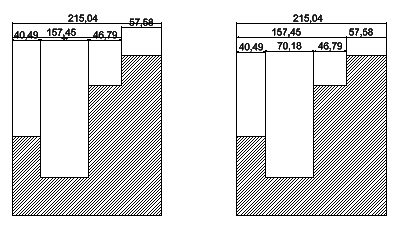
Přístup
Příkaz: SpaceDimension
Pás karet: Popis >Kóty > Upravit prostor
Nabídka: Kóta > Upravit prostor
Rozdělení kótovacích a vynášecích čar u protínajících se entit
S použitím příkazu SplitDimension můžete rozdělit kótovací a vynášecí čáry entit kóty na místě, kde protínají jiné entity. Můžete také spojit rozdělené kótovací a vynášecí čáry.
Rozdělení kótovacích a vynášecích čar můžete vytvořit buď automaticky ve všech průsečících s ostatními entitami nebo můžete určit místa rozdělení individuálně pomocí postupného výběru křížících se entit.
Můžete vytvořit rozdělení kót u čar, křivek, oblouků, kružnic, elips, splajnů, odkazových čar, poznámek, jednoduchých kót a dalších kót. Rozdělení se rovněž vytvoří u entit tohoto typu, pokud jsou součástí bloků nebo odkazů. Při opětovném spojení rozdělených kót můžete vybrat stejné entity.
Výchozí velikost mezery je uložena ve stylech kótování.
Postup rozdělení kótovacích a vynášecích čar u protínajících se entit:
- Proveďte jednu z následujících operací:
- Na pásu karet klepněte na Popsat > Kóty > Rozdělit kóty.
- V nabídce klepněte na Kóta > Rozdělit kóty.
- Zadejte SplitDimension.
- Proveďte jednu z následujících operací:
- V grafické ploše vyberte entitu kóty.
- Určete možnost Nkrát a pak vyberte entity kót v grafické ploše a stisknutím klávesy Enter dokončete výběr.
- Volitelně určete některou z následujících možností:
Možnost Popis Výchozí mezera Rozdělí kóty s použitím výchozí mezery. Určit mezeru Umožňuje použít mezeru rozdělení v jednotlivých případech pomocí určení počátečního bodu a koncového bodu.
Tato možnost není dostupná, pokud rozdělíte více kótovacích a vynášecích čar.Spojit Slouží ke spojení kótovacích a vynášecích čar. Konec Ukončí nastavení možností. - Stisknutím klávesy Enter provedete automatické rozdělení kótovacích a vynášecích čar ve všech umístěních, kde kříží jiné entity.
– nebo –
Postupným určením entit křížení určíte jednotlivá umístění rozdělení. Pro ukončení příkazu stiskněte klávesu Enter.
Postup spojení kótovacích a vynášecích čar:
- Proveďte jednu z následujících operací:
- Na pásu karet klepněte na Popsat > Kóty > Rozdělit kóty.
- V nabídce klepněte na Kóta > Rozdělit kóty.
- Zadejte SplitDimension.
- Proveďte jednu z následujících operací:
- V grafické ploše vyberte entitu kóty.
- Určete možnost Nkrát a pak vyberte entity kót v grafické ploše a stisknutím klávesy Enter dokončete výběr.
- Určete možnost Spojit.
- Stisknutím klávesy Enter provedete automatické spojení kótovacích a vynášecích čar ve všech umístěních, kde byly rozděleny na křížení entit.
– nebo –
Postupně určete entity křížení pro opětovné spojení kótovacích a vynášecích čar v konkrétních umístěních rozdělení. Pro ukončení příkazu stiskněte klávesu Enter.
Postup nastavení výchozí mezery pro rozdělení kót:
- Proveďte jednu z následujících operací:
- Na pásu karet klepněte na Popsat > Kóty > Styl kótování.
- V nabídce klepněte na Formát > Styl kótování.
- Zadejte DimensionStyle.
V dialogovém okně Možnosti se otevře stránka Styly rýsování a rozbalí se položka Kóta.
- Rozbalte nabídku Čára > Rozdělení kóty.
- V části Mezera rozdělení nastavte šířku výchozí mezery, pokud použijete příkaz SplitDimension k rozdělení kótovacích a vynášecích čar, které kříží ostatní entity.
Určená hodnota je uložena v aktivním stylu kótování.
Přístup
Příkaz: SplitDimension
Pás karet: Popsat > Kóty > Rozdělit kóty
Nabídka: Kóta > Rozdělit kóty
Obrácení šipek kót
Pomocí příkazu FlipArrows můžete změnit pozici šipek kót.
Nástroj lze použít na jakékoli kóty využívající šipky nebo symboly.
Když vyberete Kóty, zobrazí se u symbolů nebo šipek kót úchyty pro obrácení šipky (![]() ). Po klepnutí na takový úchyt dojde k obrácení příslušné šipky.
). Po klepnutí na takový úchyt dojde k obrácení příslušné šipky.
Pokud chcete obrátit šipky kót:
- V příkazovém okně zadejte FlipArrows.
- V grafické ploše vyberte možnost Kóty.
Symboly nebo šipky kót se obrátí přes vynášecí čáru nebo okraj entity.
Pokud chcete obrátit šipky kót pomocí úchytů pro otočení šipky:
- V grafické ploše vyberte možnost Kóty.
- Klepněte na úchyt pro otočení šipky (
 ) na kótovací čáře se šipkou, kterou chcete obrátit.
) na kótovací čáře se šipkou, kterou chcete obrátit.
![]() Pomocí příkazu DimensionStyle můžete nastavit styl a velikost šipek kót.
Pomocí příkazu DimensionStyle můžete nastavit styl a velikost šipek kót.
Přístup
Příkaz: FlipArrows
Změna textu kóty
Můžete změnit text, polohu a vzhled existujících kót.
Toto téma obsahuje:
- Úprava textu kóty
- Obnovení textu kóty na původní pozici
- Přesun textu kóty
- Otáčení textu kóty
- Změna hodnot textu kóty
- Změna textu kóty s použitím palety Kóta
Úprava textu kóty
Použijte příkaz -TextStyle pro vytvoření, změnu nebo nastavení stylů textu ve výkresu.
Příkaz EditDimension použijte pro úpravu více kót.
Úprava textu kóty:
- Klepněte na Kóty > Zarovnat text (nebo napište EditDimensionText).
- Vyberte kótu.
- Vyberte možnost zarovnání:
- Úhel: Otočí text kóty okolo středu o zadaný úhel.
- Střed: Posune text do pozice zarovnané na střed v rámci kóty.
- Domů: Zruší přesun nebo otá čení textu kóty a vrá tí text do původní pozice.
- Vlevo: Posune text do pozice zarovnané vlevo v rámci kóty.
- Vpravo: Posune text do pozice zarovnané vpravo v rámci kóty.
Text kóty se posune podle zadání.
 Použijte příkaz EditDimension pro změnu pozice, úhlu a hodnoty textu kóty. Můžete také změnit orientaci vynášecích čar kót.
Použijte příkaz EditDimension pro změnu pozice, úhlu a hodnoty textu kóty. Můžete také změnit orientaci vynášecích čar kót.
Přístup
Příkaz: EditDimensionText
Nabídka: Kóta > Zarovnat text
Obnovení textu kóty na původní poziciPoužijte příkaz ResetDimensionText pro zrušení posunu textu kóty a jeho návrat do původní pozice.
Obnovení textu kóty na původní pozici:
- V příkazovém řádku napište ResetDimensionText.
- V grafické ploše vyberte kóty pro opětovné vyrovnání.
- Stiskněte Enter.
Kóty se vrátí na své původní pozice.
Přístup
Příkaz: ResetDimensionText
Přesun textu kóty
Pomocí příkazu MoveDimensionText můžete přesunout text kóty.
Pro přesunutí textu kóty:
- V příkazovém řádku napište MoveDimensionText.
- Na grafické ploše vyberte kótu.
- Klepněte na grafické ploše pro určení nového umístění textu.
Text kóty se přesune na nové místo. Kótovací čára je spojena s novým umístěním textu kóty.
Přístup
Příkaz: MoveDimensionText
Otáčení textu kóty
Použijte příkaz RotateDimensionText pro otáčení textu kóty určené kóty.
Otočení textu kótu:
- V příkazovém řádku napište RotateDimensionText.
- Napište úhel, o který se má otočit text kóty.
- Na grafické ploše vyberte kóty a stiskněte Enter.
Text určených kót se otočí o určený úhel.
Přístup
Příkaz: RotateDimensionText
Úprava textu kót s použitím Palety kót
Paleta kót se zobrazí, když vložíte nebo vyberete kótu, abyste mohli změnit vlastnosti a formátování textu kóty.
Můžete změnit toleranci, přesnost a formátování v paletě, aniž byste museli přecházet na paletu Vlastnosti.
Tato paleta je užitečná pro opětovné využití nastavení formátu pro jiné kóty (například referenční kóty nebo tolerance).
Pokud vyberete více než jednu kótu, vlastnosti a formátování, které jste nastavili v paletě, se použijí na všechny ostatní kóty.
Paleta je určena pro lineární, úhlové, poloměrové, průměrové, obloukové a souřadnicové kóty.
Postup zobrazení Palety kót:
- Na grafické ploše vložte nebo vyberte kótu.
- Vpravo nahoře od ukazatele se zobrazí nástroj Paleta kót
 .
. - Přesunutím ukazatele na nástroj si zobrazíte Paletu kót.
- Klepnutím kamkoliv v paletě ji přišpendlíte.
- Paleta zmizí, když přesunete ukazatel mimo grafickou plochu, nebo zrušíte výběr kót.
![]() Poznámka: Paleta kót je kontextový panel nástrojů, který lze vypnout. (Viz téma: Možnosti Palety kót).
Poznámka: Paleta kót je kontextový panel nástrojů, který lze vypnout. (Viz téma: Možnosti Palety kót).
Přehled Palety kót
Paleta kót obsahuje tři oblasti:
- Tlačítka v levém horním rohu umožňují měnit vlastnosti a formátování pro text a tolerance kóty.

- Viz téma Vlastnosti a formátování textu a tolerance kóty.
- Textová pole ve středu Palety kót umožňují přidávat text nalevo, napravo, nahoru a dolů od textu kóty. Text kóty se nachází ve středu této oblasti a můžete ho přepsat.
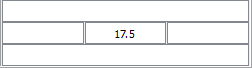
- Další textová pole lze vložit za textové pole kóty, pokud použijete typ tolerance (Symetrická, Odchylka nebo Meze).
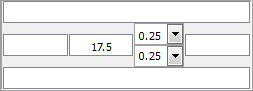
- Pokud určíte více než jednu kótu, v polích textu kóty a tolerance se bude zobrazovat „<různé>“.
- Tlačítka v dolní části umožňují spravovat oblíbené styly vzhledu a formátování textu a tolerancí kót pro následné použití.

- Viz téma Správa oblíbených stylů textu kóty.
Vlastnosti a formátování textu a tolerance kóty
| Možnost | Tlačítko | Popis |
|---|---|---|
| Zobrazení tolerance | Určuje formát tolerance (Symetrická, Odchylka, Meze, Základní nebo Žádná). Viz Formáty tolerance. Výběry, které jsou k dispozici, závisí na typu kóty. | |
| Přesnost jednotky | Nastavení přesnosti hodnoty kóty v rozsahu 0 až 8 desetinných míst. | |
| Přesnost tolerance | Nastavení počtu desetinných míst pro tolerance (dostupné jen když je možnost Zobrazení tolerance nastavena na Symetrická nebo Odchylka). | |
| Přidat závorky | Přidá závorky okolo textu kóty. Vztažné kóty jsou uvedeny v závorkách. | |
| Center Dimension Text (Vystředit text kóty) | Vystředí text kóty mezi vynášecími čarami. Tato možnost je podobná použití příkazu EditDimension s možností Domů, což zruší přesunutí textu kóty a vrátí ho do původní polohy. | |
| Offset Dimension Text (Odsazení textu kóty) | Určuje chování pohybu textu kóty: Pokud možnost není zaškrtnuta, umístění kótovací čáry následuje pohyb textu kóty. Pokud je možnost vybraná, kótovací čára zůstává na svém místě a je spojena s posunutou kótou odkazovou čárou. | |
| Zarovnání textu | Nastaví vodorovné a svislé zarovnání textu kóty. |
Formáty tolerance
Mezi formáty tolerance patří:
- Symetrická. Připojí k rozměru kóty kladnou/zápornou hodnotu tolerance, která udává kladnou a zápornou odchylku v jediné hodnotě.
- Odchylka. Připojí k rozměru kóty samostatnou kladnou a zápornou hodnotu odchylky.
- Meze. Zobrazí maximální a minimální hodnotu na sobě.
- Základní. Zobrazí další rozměr kóty a odchylku v jediné hodnotě, ohraničené rámečkem.
- Žádná. Nevygeneruje hodnotu tolerance.
Správa oblíbených stylů textu kóty
Pro opakované formátování textu kót jsou k dispozici oblíbené styly textu kóty.
Oblíbené styly můžete uložit do výkresu nebo do souborů *.dimfvt.
| Možnost | Tlačítko | Popis |
|---|---|---|
| Použít výchozí | Vrátí vybrané kóty na původní stav. Styl kóty přiřazený k entitě kóty se použije na celou entitu. | |
| Přidat nebo aktualizovat oblíbenou položku | Přidá nebo aktualizuje oblíbenou položku, která je uložena ve výkresu. V dialogovém okně určete název nebo vyberte stávající název. | |
| Odstranit oblíbenou položku | Odstraní oblíbenou položku, která je uložena ve výkresu. V dialogovém okně určete název oblíbené položky, kterou chcete odstranit. | |
| Uložit oblíbenou položku | Uloží oblíbenou položku do souboru *.dimfvt. Než budete moci oblíbenou položku uložit do souboru, musíte použít pojmenovanou oblíbenou položku ve výkresu. | |
| Načíst oblíbenou položku | Načte oblíbenou položku ze souboru *.dimfvt. Pokud oblíbená položka se stejným názvem existuje ve výkresu, oblíbená položka ve výkresu a všechny připojené kóty se aktualizují podle nastavení oblíbeného souboru. | |
| Seznam Oblíbené | Zobrazí seznam naposledy použitých nastavení textu a tolerance kóty a naposledy uložené oblíbené položky. Pro každou položku se zobrazí popis s parametry hodnoty kóty. |
Možnosti Palety kót
Můžete zapnout a vypnout použití Palety kót a nastavit cestu pro soubory oblíbených stylů textu kóty.
Nastavení možností Palety kót:
- V příkazovém řádku napište DraftingOptions.
- V dialogovém okně Možnosti se otevře stránka Předvolby uživatele a rozbalí se položka Možnosti rýsování.
- Rozbalte položku Paleta kót.
- Klepnutím na Enable Dimension palette (Povolit Paletu kót) zapnete nebo vypnete Paletu kót.
- V části Favorites library path (Cesta knihovny oblíbených) nastavte cestu pro soubory oblíbených stylů textu kót (soubory *.dimfvt). Klepněte na Procházet a přejděte do složky se soubory oblíbených stylů textu kóty.
- Klepněte na tlačítko OK.
Změna hodnot textu kóty
Pomocí příkazu ReplaceDimensionText můžete měnit hodnoty textu kóty.
Postup změny textu kóty:
- Do příkazového řádku zadejte ReplaceDimensionText.
- Zadejte novou hodnotu textu kóty.
Zadejte textovou hodnotu nebo <> pro zobrazení vygenerovaného rozměru. Kótu můžete změnit na vygenerovaný rozměr nebo přidat k vygenerovanému rozměru předponu nebo příponu. Například N-<> vygeneruje hodnotu N-24, pokud je vygenerovaný rozměr kóty 24.
- V grafické ploše vyberte kóty a stiskněte klávesu Enter.
Text vybraných kót se aktualizuje.
Přístup
Příkaz: ReplaceDimensionText
Potlačení proměnných stylu kótování
Pomocí příkazu OverrideDimensionStyle můžete změnit nastavení proměnné stylu kótování a použít nastavení na kóty, aniž byste měnili aktivní styl kótování.
Postup potlačení proměnných stylu kótování:
- Klepněte na Kóta > Potlačit (nebo napište OverrideDimensionStyle).
- Zadejte název proměnné stylu kóty, která se má potlačit.
- Zadejte novou hodnotu.
- Pokračujte v zadávání proměnných a hodnot stylů kótování a když budete hotovi, stiskněte klávesu Enter.
- V grafické ploše určete kótu, jejíž nastavení se mají potlačit.
- Stiskněte klávesu Enter.
Zadané kóty se aktualizují.
Postup zrušení potlačení stylů kótování:
- Klepněte na Kóta > Potlačit (nebo napište OverrideDimensionStyle).
- Určete volbu Zrušit změny, čímž zrušíte veškerá potlačení proměnné stylu kótování, která jste až dosud provedli.
- V grafické ploše určete kótu, jejíž nastavení se mají potlačit.
- Stiskněte klávesu Enter.
Přístup
Příkaz: OverrideDimensionStyle
Nabídka: Kóta > Potlačit
Obnovení kót
Použijte příkaz RebuildDimension pro použití aktivního stylu kótování na určené kóty.
Vezměte na vědomí, že aktivní styl kótování trvale přepíše styl kótování, který předtím platil pro určené kóty.
Obnovení kót:
- Klepněte na Kóta > Obnovit (nebo napište RebuildDimension).
- Na grafické ploše vyberte kóty a stiskněte Enter.
Určené kóty používající jiné styly kótování se objeví v aktivním stylu kótování.
Přístup
Příkaz: RebuildDimension
Nabídka: Kóta > Obnovit
Obnovit vazbu s kótami
Pomocí příkazu RelateDimension se obnoví vazby mezi kótami a entitami. Když vytvoříte nový výkres a upravíte kótované entity, spojené kóty obnoví svou pozici a text odrážející entity se změní. Pokud otevřete existující výkresy, někdy se stane, že kóty nejsou spojeny s entitami.
Obnovení vazby mezi kótami a entitami:
- Klepněte na Kóta > Vztáhnout kótu (nebo napište RelateDimension).
- Na grafické ploše vyberte kóty a stiskněte Enter.
Entity výkresu, které nejsou okótovány jsou odfiltrovány.
Zvýrazní se první určená kóty. - Postupujte podle pokynů pro první určenou kótu (nebo stiskněte Enter pro přeskočení na další kótu).
- Pro lineární a zarovnané kóty: Vyberte počátek první a druhé vynášecí čáry. Můžete také určit, které entity mají obnovit své vztahy s lineárními kótami.
- Pro poloměr a kóty průměru: Vyberte oblouk nebo kružnici pro obnovu jejich vztahu s poloměrem nebo kótami průměru.
- Pro 3bodové úhlové kóty: Vyberte vrcholový úhel, koncový bod prvního úhlu a koncový bod druhého úhlu. Můžete také zadat oblouk nebo kružnici pro přidružení s úhlovou kótou.
- Pro úhlové kóty se 2 čárami: Vyberte první a druhou čáru pro vztažení těchto entit k úhlovým kótám založeným na dvou čárách.
- Pro souřadnicové kóty: Vyberte nové umístění funkce pro obnovení souřadnicových kót bodů.
- Pro kóty odkazové čáry: Vyberte nový vztažný bod pro odkazovou čáru.
- Text kóty se aktualizuje automaticky.
- Pokud vyberete více než jednu kótu, opakujte krok třikrát podle potřeby.
Poznámka: Možná bude nutné upravit umístění kóty, protože nové vztahující se kóty nemusí být po aktualizaci umístěny optimálně.
Přístup
Příkaz: RelateDimension
Nabídka: Kóty > Vztáhnout kótu